
תוֹכֶן
- ניהול קבצי Android 10
- שלבים קלים להעברה והעתקה של קובץ שהורד לתיקיה אחרת בכרטיסייה S6
- לא ניתן להעביר או להעתיק קבצים?
פוסט זה מראה את ההבדל בין העברה להעתקה של קבצים ב- Galaxy Tab S6. כך ניתן להעביר ולהעתיק קובץ שהורד לתיקייה אחרת בטאבלט Samsung Galaxy Tab S6.
ניהול קבצי Android 10
בדיוק כמו מחשבים, גם למכשירי אנדרואיד יש כלי לניהול קבצים המאפשר למשתמשים לארגן קבצים מסוגים שונים. כלי כזה נקרא My Files.
כל קובץ שיש לך בטאבלט מאוחסן באפליקציית הקבצים שלי. יישום זה הוא כמו סייר הקבצים במחשב Windows או Finder ב- Mac. לפיכך, זה המקום שאליו אתה צריך ללכת בכל פעם שאתה מחפש כמה קבצים בסמארטפון או בטאבלט שלך.
באמצעות אפליקציית הקבצים שלי תוכלו להעביר או להעתיק בקלות סוגים שונים של קבצים כגון מסמכי Word או Google, תמונות, קטעי וידאו, קבצי שמע והורדות למיקומים שונים.
השלבים הבאים מתארים את תהליך ההעברה וההעתקה של קובץ שהורד מתיקיית ההורדות לתיקיה קיימת אחרת ב- Galaxy Tab S6.
וכאן זה נעשה.
שלבים קלים להעברה והעתקה של קובץ שהורד לתיקיה אחרת בכרטיסייה S6
זמן נדרש: 10 דקות
להלן השלבים הסטנדרטיים לגישה לאחסון הפנימי של Tab S6 ולאחר מכן להעביר ולהעתיק תכנים מתיקיית ההורדות לתיקיה קיימת. המסכים והפריטים בתפריט בפועל עשויים להשתנות בהתאם לספק השירות ולגרסת התוכנה.
- בכל פעם שאתה מוכן, עבור למסך הבית של הטאבלט ואז החלק מעלה מתחתית התצוגה.
ביצוע מחווה זו יפעיל את מציג היישומים בו תוכל לגשת לקיצורי הדרך והסמלים של האפליקציות.

- כדי להמשיך, הקש על סמל ההגדרות.
תפריט ההגדרות הראשי יטען במסך הבא. כאן תוכלו לראות רשימה של כל תכונות ה- Android בהן תוכלו להשתמש ולנהל.

- המשך ואז הקש על טיפול במכשירים.
תכונות הטיפול במכשירים הכוללות סוללה, אחסון, זיכרון ואבטחה יטענו בתפריט הבא.
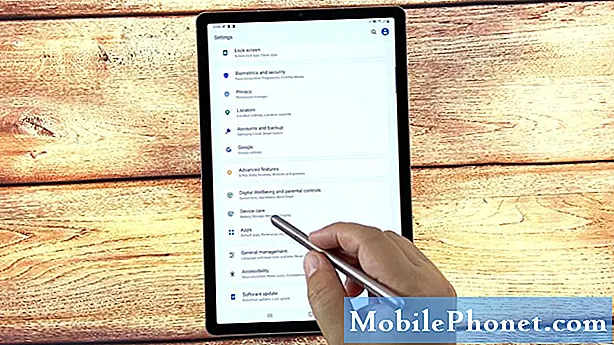
- כדי לגשת ולנהל את תכונות האחסון הפנימיות, הקש על אחסון.
ספריות האחסון העיקריות של הטאבלט למסמכים, תמונות, קטעי וידאו, שמע ואפליקציות יופיעו בהמשך.
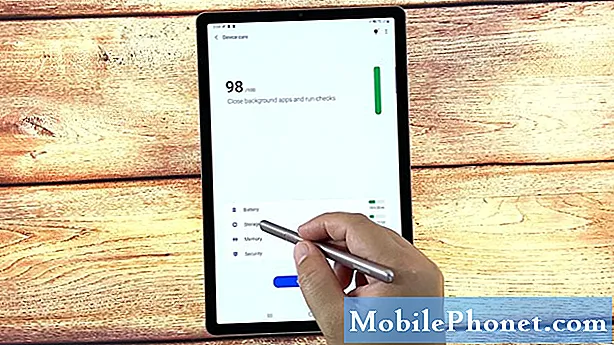
- הקש על מתקדם כדי לגשת לתכונות ואפשרויות אחסון מתקדמות יותר.
תפריט האחסון המתקדם נפתח עם קבוצה נוספת של תכונות רלוונטיות.
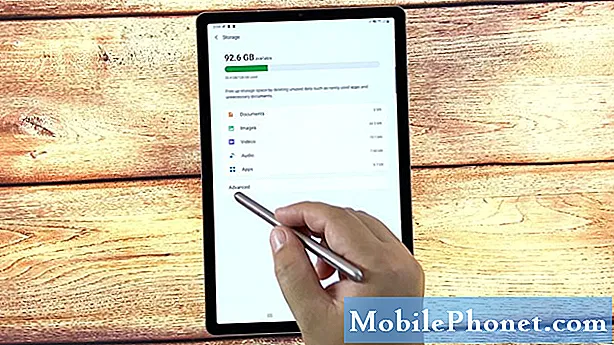
- גלול מטה לתחתית הרשימה ואז הקש על קבצים.
פעולה זו תפעיל את אפליקציית הקבצים שלי. זה המקום בו אתה יכול לגשת ולנהל את כל סוגי הקבצים המאוחסנים במכשיר שלך.
התוכן מחולק בקטגוריות שונות על בסיס סוגי קבצים. בקטע אחסון פנימי, תראה רשימה של תיקיות שונות.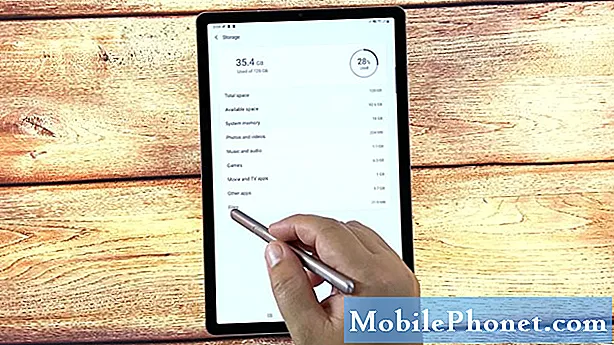
- אתר ואז הקש על הורדות כדי להציג את כל הקבצים שהורדת בטבלט שלך.
כל הקבצים שבתיקיית ההורדות יתיישרו בחלונית הימנית.
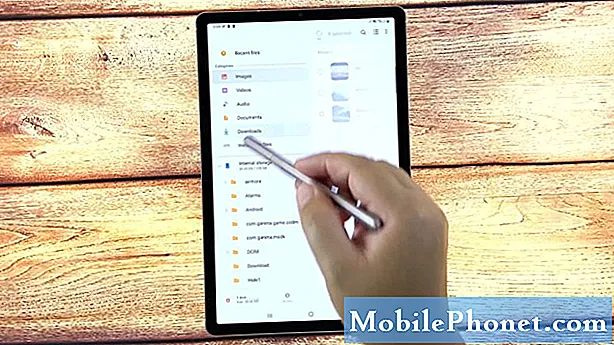
- לבחירת קובץ להעברה או להעתקה, לחץ לחיצה ארוכה או גע נגיעה ארוכה בקובץ ואז שחרר כאשר פקודות העריכה מופיעות מתחת לתצוגה.
בין פקדי עריכת הקבצים כוללים העברה, העתקה, שיתוף ומחיקה.
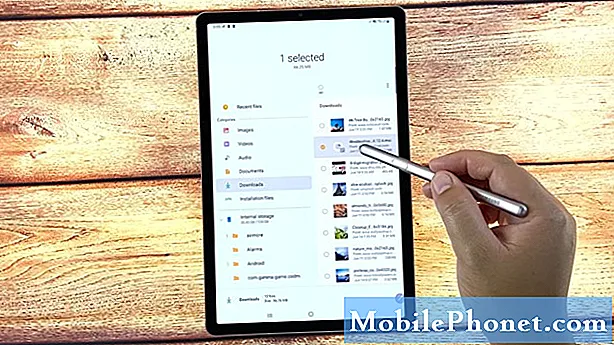
- כדי להזיז את הקובץ שנבחר, הקש על הפקודה העבר.
העברת קובץ שווה ערך לפקודת חתך במחשב. פעולה זו תסיר את הקובץ שנבחר מהתיקייה או הספריה הנוכחיים ואז יעביר אותו לתיקיית היעד.
תפריט העריכה שמתחת למסך ישתנה עם לְבַטֵל ו זוז לכאן פקודות.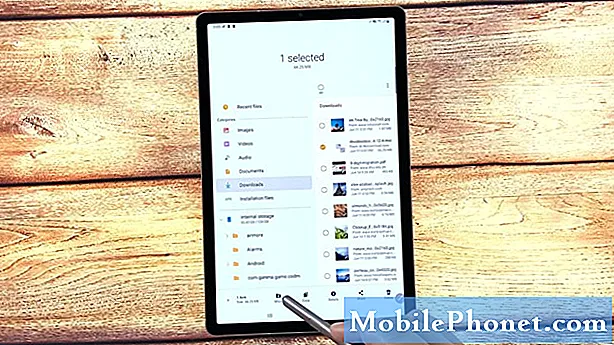
- בחר את יעד היעד או את התיקיה החדשה שאליה תרצה להעביר את הקובץ.
ניתן לבחור כל אחת מהתיקיות הקיימות בתפריט האחסון הפנימי.
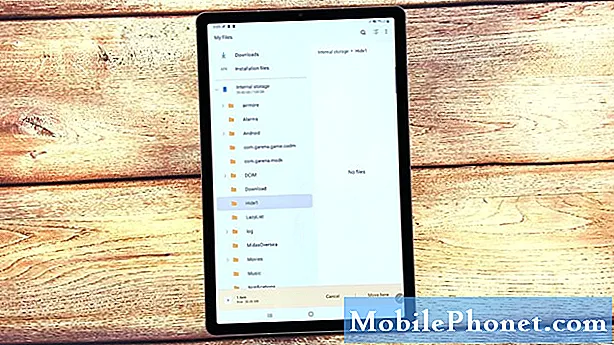
- לאחר בחירת תיקיית היעד, הקש על העבר לכאן בפינה השמאלית התחתונה.
הקובץ שנבחר יועבר לתיקיה שנבחרה.
אם ברצונך להעביר קובץ אחר מתיקיית ההורדות, פשוט חזור על אותם שלבים.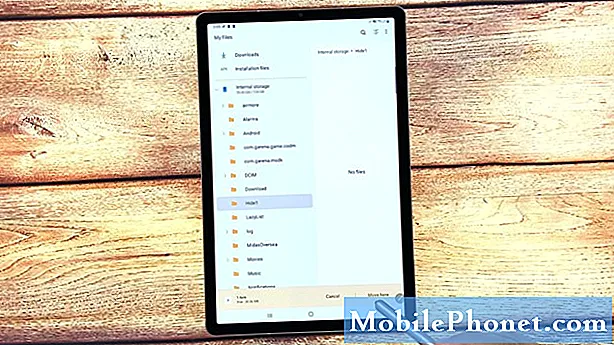
- להעתקת קובץ שהורד, פתח את תיקיית ההורדות ואז בחר את הקובץ שברצונך להעתיק. כל שעליך לעשות הוא לגעת והחזק בקובץ שנבחר ואז לשחרר כאשר תפריט העריכה מופיע מתחת למסך.
זו אותה מחווה שעשית בעת העברת קובץ שהורדת.
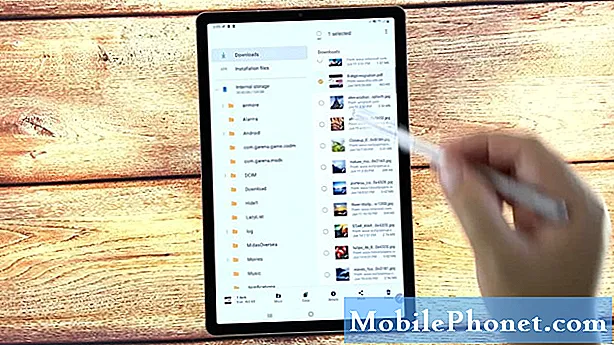
- בתפריט העריכה בחר באפשרות העתק.
פקדי תפריט העריכה יעברו ל לְבַטֵל ו העתק לכאן.
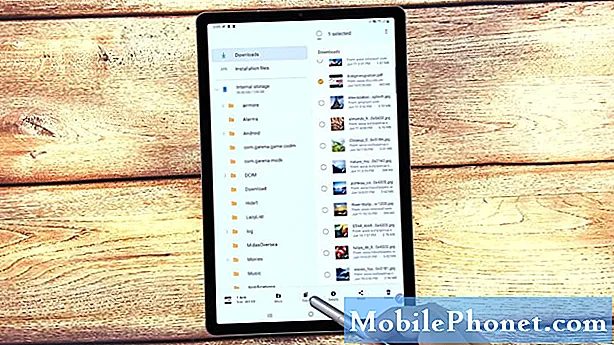
- בחר את תיקיית היעד בתפריט האחסון הפנימי. לאחר מכן הקש על העתק כאן כדי להדביק את הקובץ.
הקובץ המועתק יתווסף לתיקיה שנבחרה.
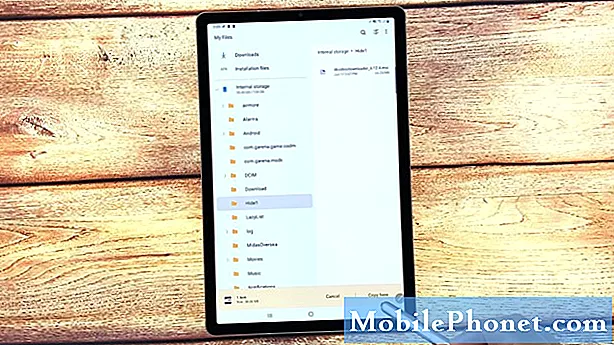
כלים
- אנדרואיד 10
חומרים
- Samsung Galaxy Tab S6
בניגוד לזוז, פקודת ההעתקה תאפשר לך ליצור עותק של אותו קובץ למיקום או לתיקיה אחרת תוך שמירה על הקובץ המקורי. המשמעות היא שהקובץ המקורי נשאר בתיקיית ההורדות בזמן שהקובץ המועתק בתיקיה האחרת משמש כגיבוי.
פשוט חזור על אותם שלבים אם ברצונך להעתיק קובץ אחר מתיקיית ההורדות.
וככה אתה מעביר ומעתיק תוכן שהורד מההורדות של המערכת לתיקייה אחרת ב- Samsung Galaxy Tab S6 שלך.
לא ניתן להעביר או להעתיק קבצים?
אם אתה נתקל בשגיאה בעת ניסיון להעביר או להעתיק קבצים מהאחסון הפנימי, בדוק את הרשאות הכתיבה של המכשיר וודא שהם מורשים.
אתחול מחדש ואיפוס כל הגדרות המערכת במכשיר מבלי למחוק נתונים יכולים גם הם לעזור.
אם אתה רואה הודעת שגיאה כלשהי, קרא וקרא את כל הודעת ההודעה מכיוון שהיא בדרך כלל אומרת לך מה השתבש ומה לעשות על מנת לתקן את השגיאה.
לצפייה בהדרכות מקיפות יותר ופתרון בעיות בסרטונים במכשירים ניידים שונים, אל תהסס לבקר ערוץ דרואיד גיא ב- YouTube בכל עת.
מקווה שזה עוזר!
אולי תרצה לקרוא:
- כיצד להעביר קבצים מ- Galaxy Note 9 למחשב
- היכן למצוא תמונות שהורדו ב- Galaxy A9
- צעדים פשוטים כיצד להוריד סרטוני פייסבוק במכשיר האנדרואיד שלך
- כיצד להעתיק קבצים לכרטיס SD בסמסונג גלקסי (אנדרואיד 10)


